Conecte/controle computadores pela rede com o KontrolPack

Controle computadores em sua rede com facilidade usando o KontrolPack. Conecte e gerencie computadores com diferentes sistemas operacionais sem esforço.
Fly-Pie é um novo aplicativo de menu baseado em mouse para uso no Gnome Shell. Com ele, você pode iniciar aplicativos, configurações e outras coisas rapidamente em seu ambiente de área de trabalho Gnome . No entanto, antes de examinarmos como usar o aplicativo, devemos demonstrar como configurá-lo em seu sistema Linux.
Extensão de concha Fly-Pie Gnome
Fly-Pie é uma extensão do Gnome Shell. Ser uma extensão não é uma má notícia. São excelentes notícias! Por quê? Ao contrário de aplicativos como o Gnome Pie ou outros inicializadores desse tipo, os usuários do Linux não precisam mexer nos pacotes DEB e RPM ou compilar o código-fonte. Em vez disso, o aplicativo pode ser instalado instantaneamente por meio do site da extensão Gnome ou baixado por meio do GitHub.
Habilitar extensões Gnome Shell
A instalação do Fly-Pie requer alguma configuração, no entanto. Você precisará configurar seu PC Linux para instalar extensões Gnome. Portanto, siga nosso guia sobre como configurar a extensão do navegador Gnome e a ferramenta Gnome Linux que permite a instalação de extensões do site.
Nota: se você não deseja instalar a ferramenta Gnome Linux que permite a instalação de extensões, você pode seguir as instruções do GitHub. No entanto, não recomendamos seguir as instruções do GitHub, a menos que você saiba como o sistema Gnome Shell funciona e seja um especialista.
Instale a extensão Fly-Pie Gnome
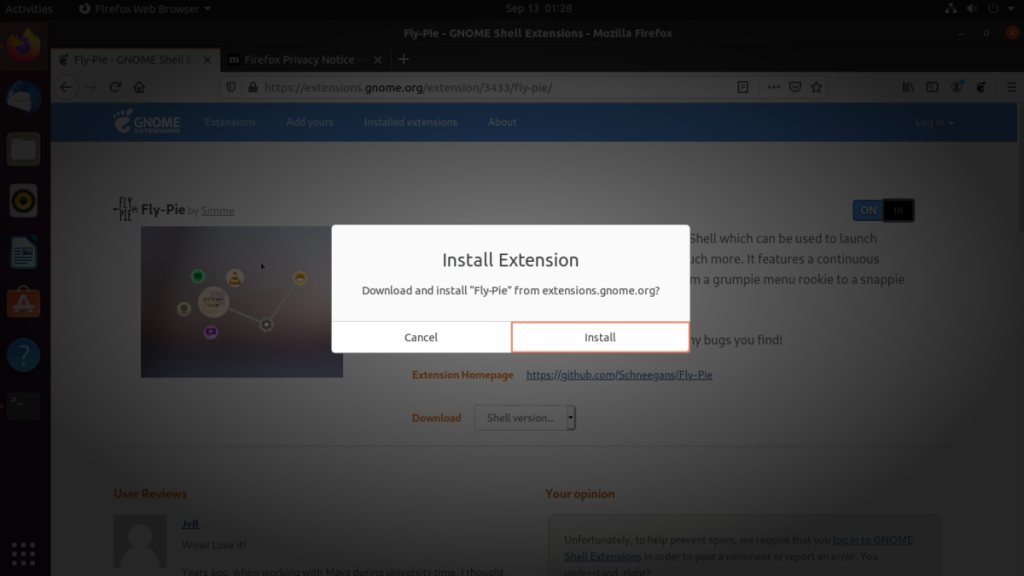
A ferramenta Fly-Pie está disponível para todos os que executam o Gnome Shell 3.36 e mais recentes. Para instalá-lo, faça o seguinte. Primeiro, vá para a página de extensão Fly-Pie no site da extensão Gnome. Uma vez lá, procure o controle deslizante de instalação e clique nele.
Após clicar no controle deslizante, uma janela pop-up aparecerá na tela. Clique no botão “Instalar” para configurar o Fly-Pie em seu computador.
Instale Fly-Pie via GitHub
Embora não seja o ideal, é possível baixar e instalar a extensão Fly-Pie no Linux via GitHub. Para fazer isso, comece abrindo uma janela de terminal na área de trabalho. Assim que a janela do terminal estiver aberta na área de trabalho, use o comando do CD para mover a sessão de linha de comando para ~/.local/share/gnome-shell/extensionsonde todas as extensões do Gnome são mantidas no sistema.
cd ~ / .local / share / gnome-shell / extensions
Uma vez dentro da pasta, use a ferramenta Git para baixar a versão mais recente da extensão para o seu computador. Lembre-se de que você precisará ter o programa Git configurado em seu computador para usar este comando.
Nota: para instalar o programa Git em seu PC Linux, vá até esta página em Pkgs.org e verifique a lista de distribuições. Quando você encontrar seu sistema operacional, clique no pacote “git” para obter instruções sobre como configurar o aplicativo.
git clone https://github.com/Schneegans/Fly-Pie.git
Depois de baixar a pasta “Fly-Pie, você deve renomeá-la para“ [email protected]. ” Renomear a pasta com este nome permitirá que o Gnome Shell detecte a extensão.
mv Fly-Pie [email protected]
Você pode então habilitar a extensão diretamente por meio da linha de comando com o comando gnome-extensions enable .
gnome-extensions enable [email protected]
Usando Fly-Pie pela primeira vez
O aplicativo Fly-Pie é um pouco diferente da maioria dos inicializadores de aplicativos. Ele foi projetado para ser usado com um mouse e não é necessário digitar. Para iniciar o processo, você deve instalar o aplicativo Gnome Extensions. Este é um aplicativo Flatpak, então, para obtê-lo, siga nosso guia para aprender como configurar o tempo de execução do Flatpak . Então, instale este aplicativo aqui .
Depois de configurar o aplicativo Gnome Extensions, inicie-o procurando por “Extensões” no menu do aplicativo ou executando o comando de terminal abaixo.
flatpak execute org.gnome.Extensions
Dentro do aplicativo Extensions, procure em suas extensões Gnome instaladas por “Fly-Pie” e clique no ícone de opções próximo a ele. Ao clicar no ícone de opções, será apresentada a janela de configuração do Fly-Pie. Nesta janela, localize a guia “Tutorial” e clique nela.
Na guia “Tutorial” do Fly-Pie, será apresentado um passo a passo sobre como usar o menu Fly-Pie. Não deixe de estudar este tutorial, pois ele mostra exatamente como tudo funciona e como você pode usá-lo.
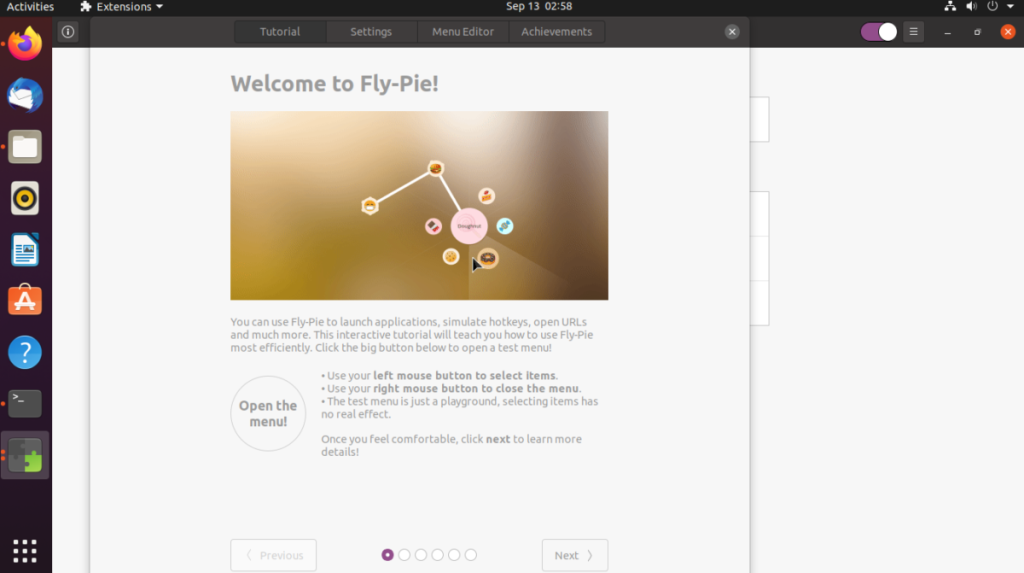
Ao terminar o tutorial, siga as instruções abaixo para aprender como iniciar vários itens.
Aplicativos de lançamento
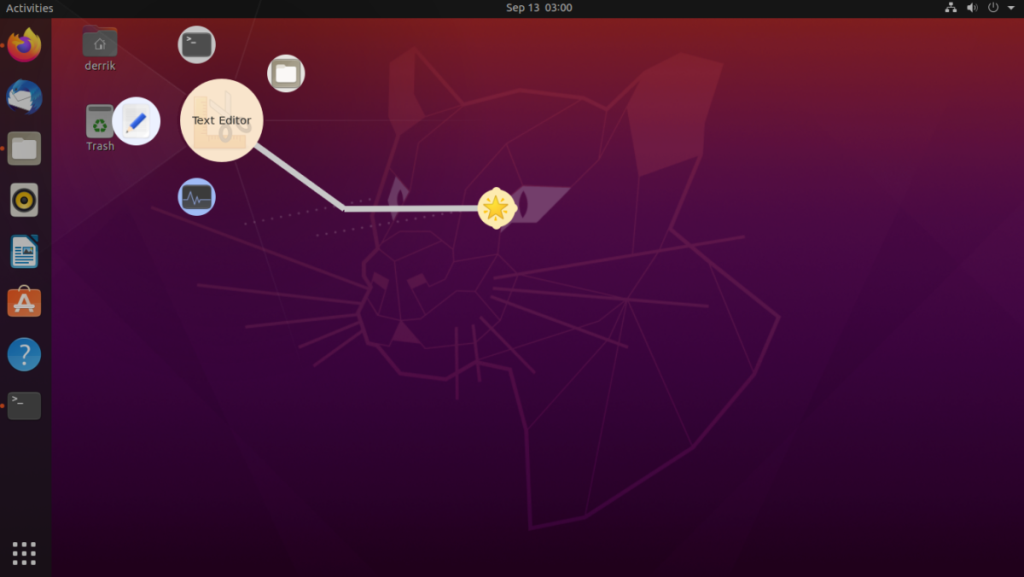
Para iniciar um aplicativo com o menu Fly-Pie, faça o seguinte. Primeiro, pressione Ctrl + Espaço na área de trabalho para abrir o menu. Em seguida, use o mouse para selecionar “Aplicativos padrão”. Depois de selecionar “Aplicativos padrão”, selecione uma categoria e, em seguida, o aplicativo que deseja iniciar.
Abrindo pastas
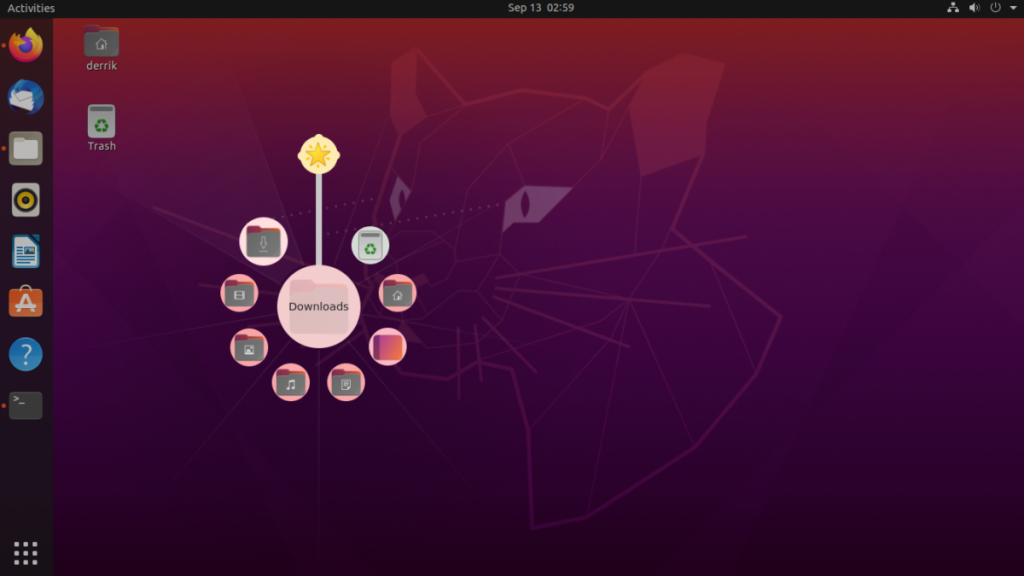
Quer acessar pastas? Faça o seguinte. Primeiro, abra o menu com Ctrl + Espaço para abrir o menu. Depois disso, clique em ”favoritos”. Dentro da área de favoritos, você verá várias pastas que podem ser abertas. Selecione a pasta na qual deseja abrir com o mouse.
Controle de música
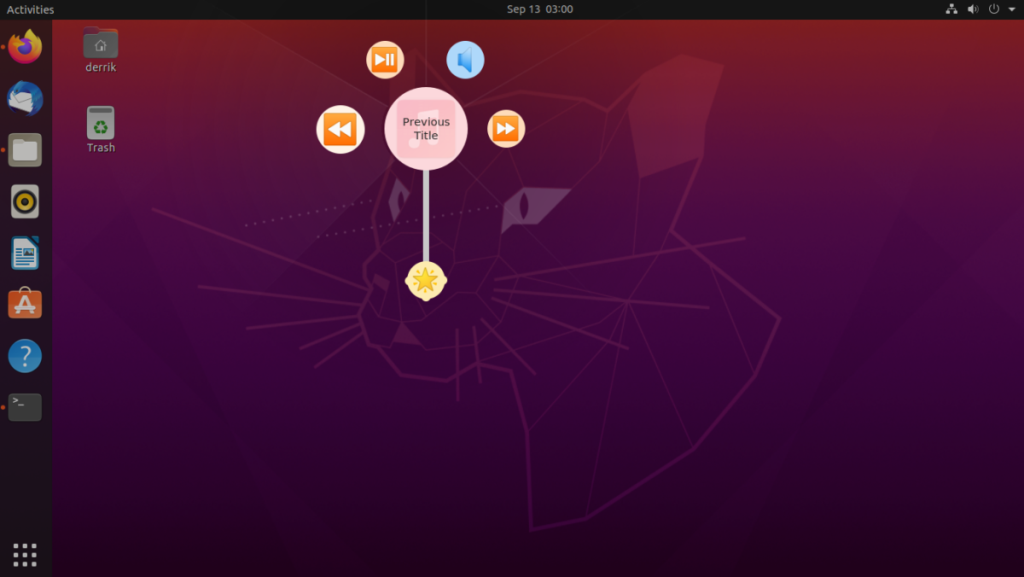
Quer controlar sua música? Abra o menu pressionando a combinação de teclas Ctrl + Espaço . Em seguida, selecione “Som”. Dentro da área de som, você verá várias opções diferentes de controle de música. Selecione uma das opções de controle.
Controle de janela
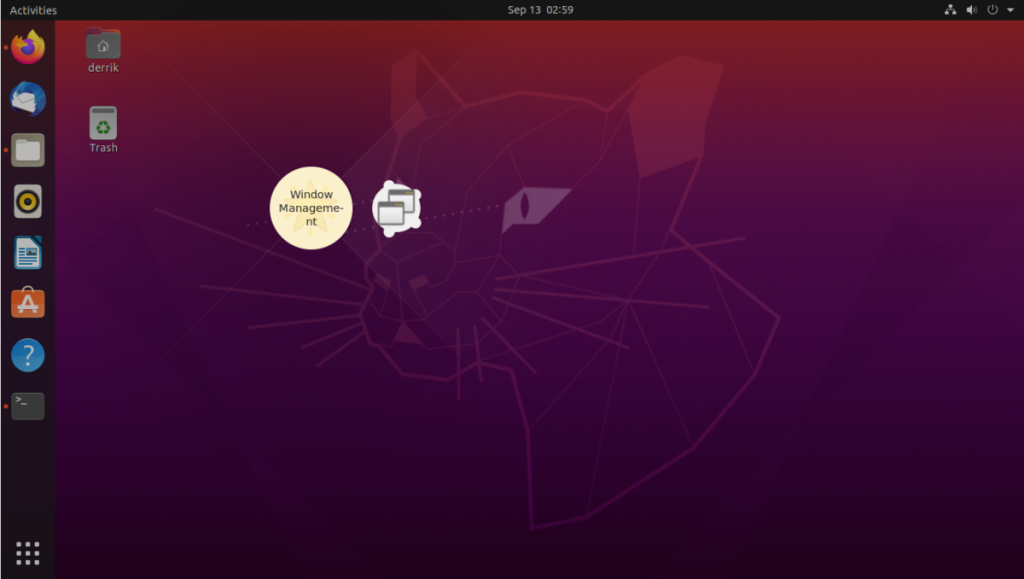
O menu Fly-Pie pode controlar janelas. Para controlar uma janela aberta (fechar, minimizar, etc.) faça o seguinte. Primeiro, abra o menu do aplicativo com Ctrl + Espaço . Em seguida, procure “Gerenciamento de janelas”. Selecione a função de gerenciamento de janela que deseja executar dentro do menu.
Controle computadores em sua rede com facilidade usando o KontrolPack. Conecte e gerencie computadores com diferentes sistemas operacionais sem esforço.
Você quer executar algumas tarefas repetidas automaticamente? Em vez de ter que clicar em um botão várias vezes manualmente, não seria melhor se um aplicativo
O iDownloade é uma ferramenta multiplataforma que permite ao usuário baixar conteúdo sem DRM do serviço iPlayer da BBC. Ele pode baixar vídeos no formato .mov
Temos abordado os recursos do Outlook 2010 em muitos detalhes, mas como ele não será lançado antes de junho de 2010, é hora de dar uma olhada no Thunderbird 3.
De vez em quando, todo mundo precisa de uma pausa. Se você está procurando um jogo interessante, experimente o Flight Gear. É um jogo multiplataforma de código aberto e gratuito.
O MP3 Diags é a ferramenta definitiva para corrigir problemas na sua coleção de áudio musical. Ele pode marcar corretamente seus arquivos MP3, adicionar capas de álbuns ausentes e corrigir VBR.
Assim como o Google Wave, o Google Voice gerou um burburinho em todo o mundo. O Google pretende mudar a forma como nos comunicamos e, como está se tornando
Existem muitas ferramentas que permitem aos usuários do Flickr baixar suas fotos em alta qualidade, mas existe alguma maneira de baixar os Favoritos do Flickr? Recentemente, viemos
O que é Sampling? Segundo a Wikipédia, “É o ato de pegar uma parte, ou amostra, de uma gravação sonora e reutilizá-la como um instrumento ou
O Google Sites é um serviço do Google que permite ao usuário hospedar um site no servidor do Google. Mas há um problema: não há uma opção integrada para fazer backup.



![Baixe o FlightGear Flight Simulator gratuitamente [Divirta-se] Baixe o FlightGear Flight Simulator gratuitamente [Divirta-se]](https://tips.webtech360.com/resources8/r252/image-7634-0829093738400.jpg)




